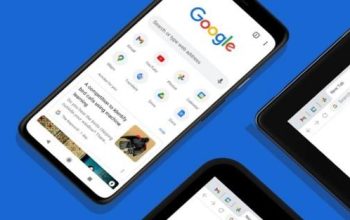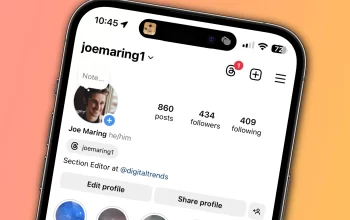Salah satu platform edit foto dan bebas desain sesuka kamu adalah aplikasi Canva yang memungkinkan kamu untuk mendesain foto menarik dan kretif tanpa berbayar dan gratis. Kamu hanya memerlukan internet untuk menggunakannya secara online dan aplikasi ini tersedia di website dan Google Play Store dan Apple App Store secara gratis.
Fitur-fitur nya pun banyak dan dapat kamu manfaatkan sesuka hati kamu, jika ingin mempunyai fitur yang lebih banyak maka kamu dapat berlangganan secara eksklusif. Tidak hanya edit foto dengan template kamu bahkan dapat mengedit dengan menggunakan dokumen, presentasi, media sosial, video, sampul buku, infografis, dan masih banyak lagi.
Nah Canva juga memiliki fitur Teks yang terdiri dari berbagai macam jenis font yang dapat kamu gunakan agar desain kamu semakin menarik. Walaupun font yang tersedia di Canva sudah lengkap, tapi jika kamu ingin memiliki font yang lebih lengkap lagi maka unduhlah melalui website DaFont yang menyediakan font secara gratis. Ingin Font Unik Dan Menarik Untuk Desain Grafis Kamu? Yuk Intip Tips Untuk Dapat Font Tambahan Canva Yang Menarik!
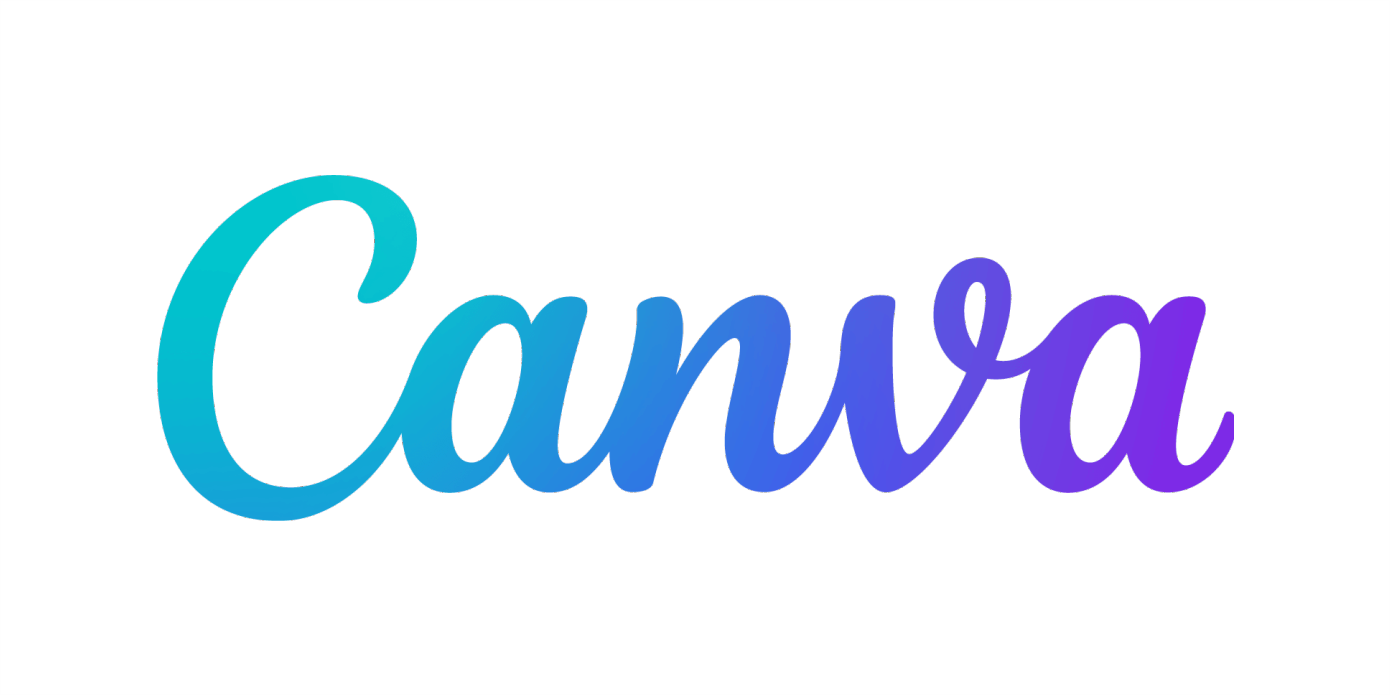
Tips Menambahkan Font di Canva
- Pergilah ke situs DaFont.com melalui browser.
- Kemudian pada kolom pencarian, carilah jenis font yang kamu mau.
- Klik Search.
- Kemudian scroll ke bawah lalu cari font tersebut.
- Selanjutnya klik Download.
- Kemudian tunggulah hingga unduhan tersimpan.
- Kemudian kliklah unduhan font tersebut lalu Ekstrak file.
- Selanjutnya, bukalah Canva pada halaman baru.
- Kemudian klik Buat desain.
- Kemudian pada sebelah kiri, kliklah menu Teks .
- Kemudian pilihlah menu Tambahkan Font Merek Anda.
- Selanjutnya pilihlah Upload Font lalu klik Add New.
- Kemudian pilihlah file font yang sudah kamu ekstrak.
- Klik Open.
- Kemudian klik Konfirm.
- Selanjutnya klik Yes Upload Away.
- Tunggulah hingga Upload font selesai.
- Selanjutnya, font yang sudah kamu unduh sudah terlihat.
- Selanjutnya cobalah.
Itulah beberapa tips yang dapat kamu ikuti untuk mendapatkan font Canva yang baru. Selamat mencoba dan semoga berhasil!